¶ Genereller Ablauf
Bevor die Aufgabe in einer Prüfung genutzt werden kann, muss sie ein Gutachten durchlaufen. So wird sichergestellt, dass den Studierenden keine fehlerhaften Aufgaben gestellt werden.
Der Begutachtungs-Prozess besteht aus den folgenden Schritten:
- Aufgabe zur Begutachtung finden und öffnen
- Aufgabe prüfen
- Gutachten lösen oder ablehnen
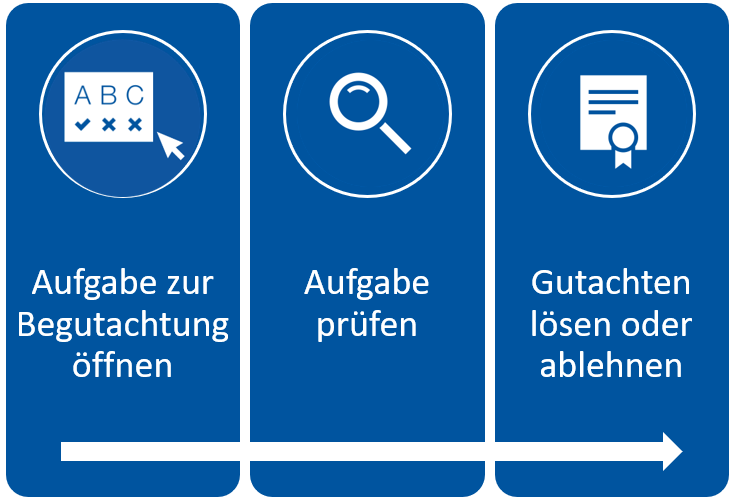
Auf die Begutachtung folgt die Prüfungsvorbereitung und -durchführung.
¶ Aufgaben zur Begutachtung finden
Benutzer mit der Rolle Gutachter können die Aufgabenliste durch einen Klick auf Gutachten ausstehend auf Aufgaben zur Begutachtung filtern. Zu begutachtende Aufgaben haben den Vermerk Diese Aufgabe begutachten.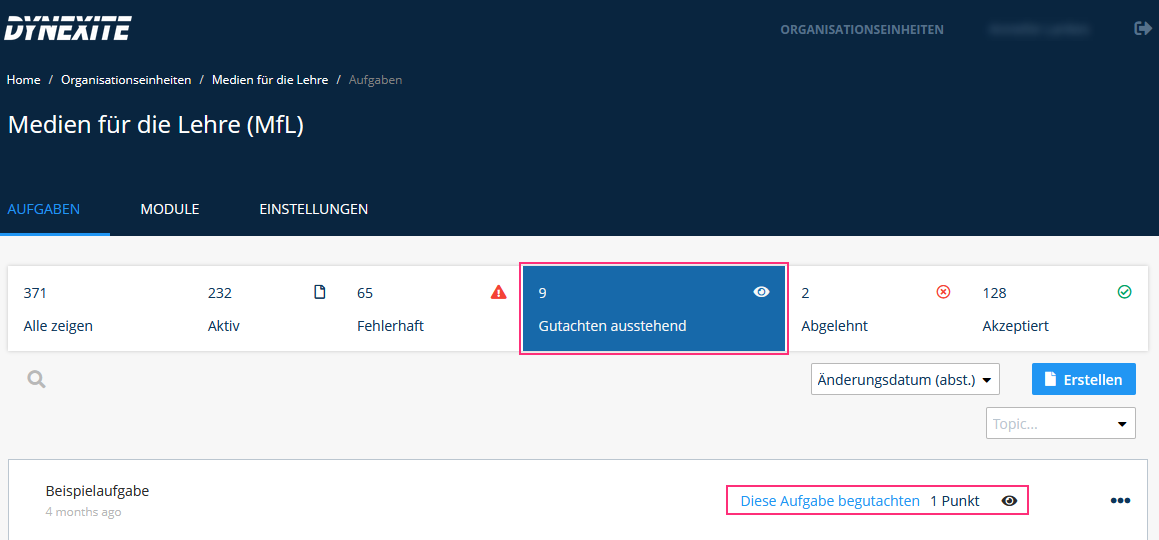
¶ Eine Aufgabe begutachten
Der Begutachtungs-Prozess in Dynexite ist mehrstufig und endet damit, dass Sie die Aufgabe entweder annehmen oder ablehnen. Gehen Sie wie folgt vor, um die Aufgabe zu kontrollieren:
- Öffnen Sie die Aufgabe durch einen Klick darauf (klicken Sie alternativ auf ... und wählen Sie die Option Review). Sie sehen die Aufgabe nun in der Gutachten-Ansicht mit allen zugehörigen Einstellungen.
- Geben Sie unter Überprüfen der Aufgaben-Konfiguration an, ob Name und Anforderungsstufe der Aufgabe korrekt oder nicht korrekt sind, indem Sie eine der beiden Optionen aktivieren.

- Geben Sie unter Elemente verifizieren an, ob die Elemente (Punktzahl, Antwortmöglichkeiten sowie richtige Klassifizierung der Antwortmöglichkeiten) korrekt oder nicht korrekt sind, indem Sie eine der beiden Optionen aktivieren. Bei nicht-parametrisierten Aufgaben ist dies der wichtigste Teil des Begutachtungs-Prozesses.
Achten Sie bei Lückentext-Aufgaben, Ergebniseingabe-Aufgaben und Tabellenlücken-Aufgaben besonders auf die Konfigurationen der Lücken und prüfen Sie diese hinsichtlich Punktzahl, alternativen Lösungen, Abweichungen bei Zahlenwerten und (falls vorhanden) Einheiten.
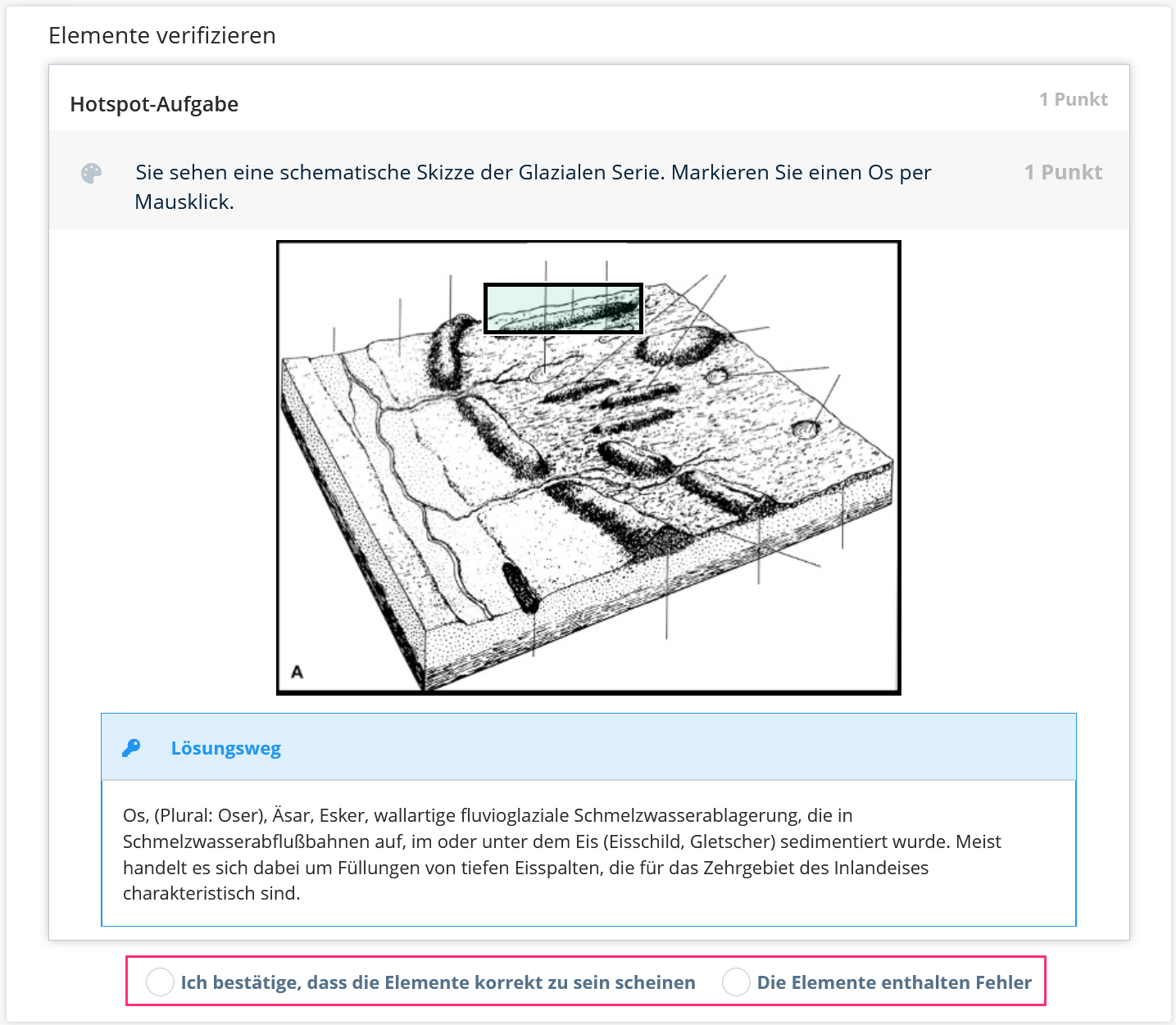
Bei nicht-parametrisierten Aufgaben entfällt Schritt 4. Fahren Sie dann fort mit Schritt 5.
- Bei parametrisierten Aufgaben müssen Sie den angezeigten Code verifizieren. Bereits vor der Begutachtung wird der Code solcher Aufgaben automatisch überprüft. Dieser Prozess kann je nach Größe des Codes einige Zeit in Anspruch nehmen. Solche Aufgaben sind dann in der Aufgabenliste gekennzeichnet mit dem Hinweis Warten auf automatische Codeüberprüfung.

In der geöffneten Aufgabe können Sie durch einen Klick auf den Button Details anzeigen die Anzahl der Varianten und weitere Variablen einsehen und prüfen.
- Klicken Sie unter Generierte Vorschau verifizieren auf den Button Vorschau auf neuer Seite öffnen, um die Aufgabe aus Studierendensicht zu begutachten und testweise zu bearbeiten. Kehren Sie anschließend in das ursprüngliche Browserfenster zurück und aktivieren Sie eine der beiden Optionen.
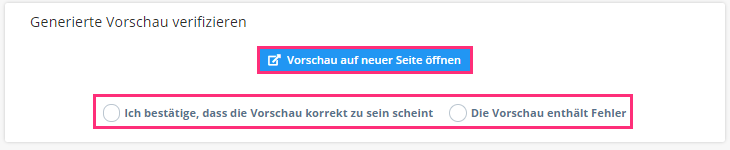
- Je nachdem, ob Sie Fehler gefunden haben oder nicht, nehmen Sie die Aufgabe an oder lehnen Sie sie ab:
-
Konnten Sie in allen Schritten die Korrektheit der Aufgabe bestätigen, klicken Sie unter Gutachten lösen auf den Button Annehmen. Der Button ist nur dann sichtbar, wenn Sie alle Schritte des Gutachtens durchlaufen haben. Ausgelassene Schritte sind grau markiert.
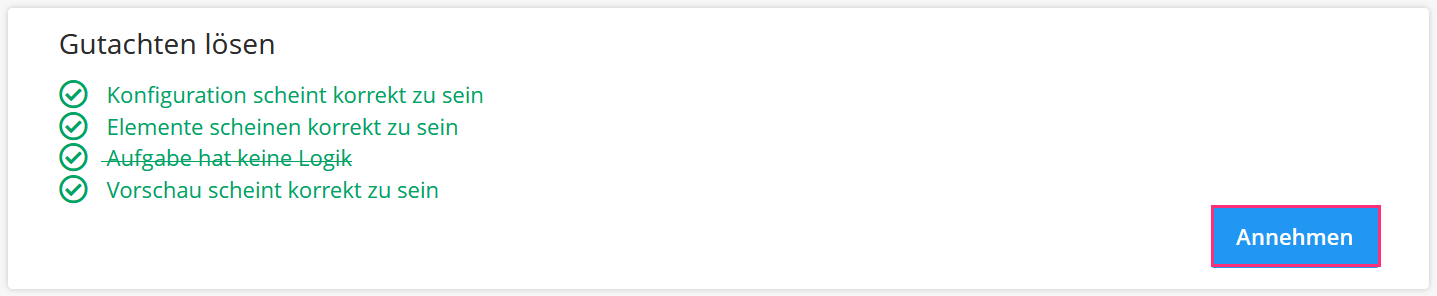
(Die Beispielaufgabe in diesem Screenshot enthält keine Logik, daher ist dieser Punkt durchgestrichen.) -
Haben Sie einen oder mehrere Fehler in der Aufgabe gefunden (siehe rot markierte Schritte in der Liste), geben Sie in das Textfeld unter Gutachten lösen eine Begründung ein und klicken Sie auf den Button Ablehnen. Auch hier ist der Button nur dann sichtbar, wenn Sie alle Schritte des Gutachtens durchlaufen haben. Ausgelassene Schritte sind grau markiert.
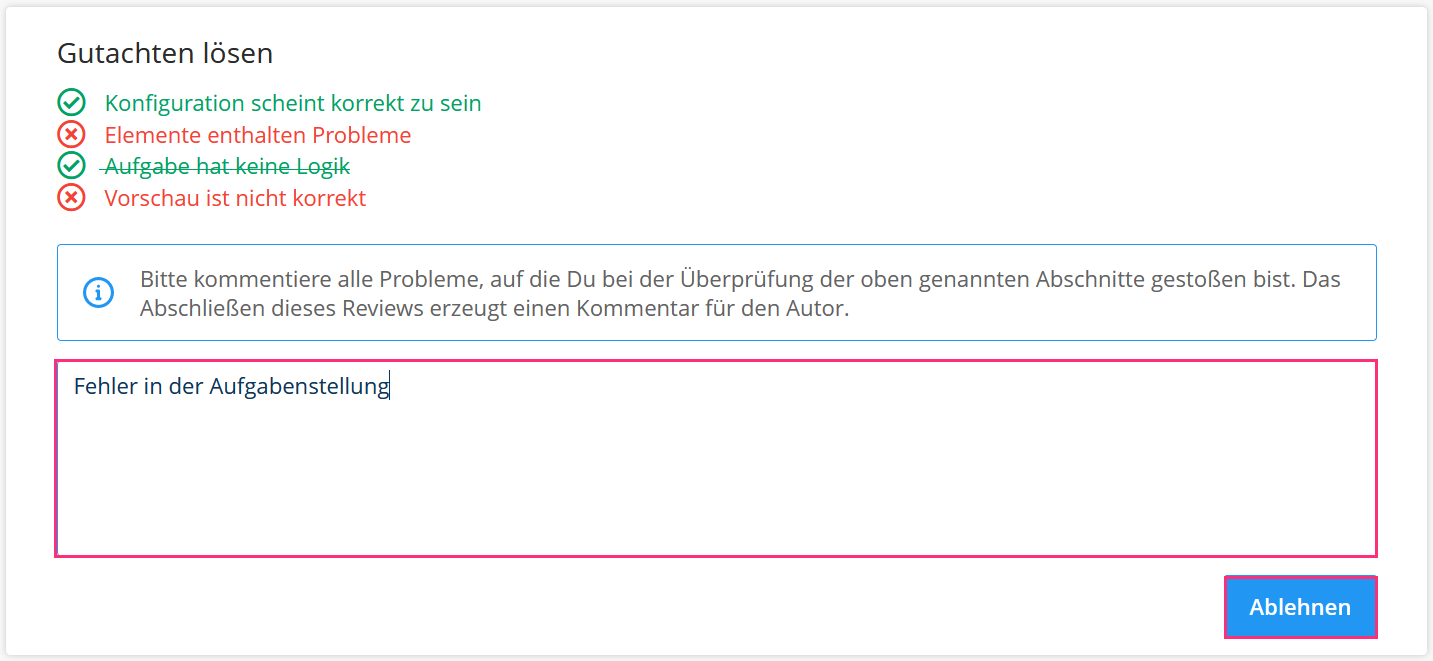
(Die Beispielaufgabe in diesem Screenshot enthält keine Logik, daher ist dieser Punkt durchgestrichen.)
-
Damit haben Sie das Gutachten durchgeführt. Haben Sie keine Fehler gefunden, wird die Aufgabe mit dem Status Akzeptiert versehen und kann in einer Prüfung oder Übung verwendet werden. Haben Sie Fehler gefunden, erhält die Aufgabe den Status Abgelehnt und muss vom Autor erneut bearbeitet und anschließend wieder ins Gutachten gestellt werden.
Der nächste Schritt ist die Prüfungsvorbereitung und -durchführung.
¶ Änderungen an einer begutachteten Aufgabe vornehmen
Wenn Sie Änderungen an einer bereits begutachteten Aufgabe vornehmen, verliert das Gutachten seine Gültigkeit und die Aufgabe muss den Begutachtungsprozess erneut durchlaufen.
Möchten Sie dennoch Änderungen an einer Aufgabe vornehmen die den Gutachtenprozess bereits durchlaufen hat, müssen Sie die Aufgabe zunächst zur Bearbeitung freischalten. Klicken Sie hierzu auf den Button Bearbeitung freischalten und bestätigen Sie den anschließenden Hinweis mit einem Klick auf Ja.
Wenn Sie eine Änderung vorgenommen haben, verschwindet der Haken auf dem Button Gutachten. Klicken Sie auf den Button, um den Begutachtungsprozess neu zu starten. Sollten Sie doch keine Änderung vornehmen, behält das Gutachten seine Gültigkeit.